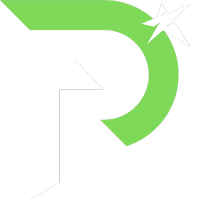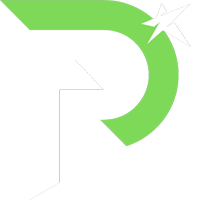Relive è il sito attraverso il quale si possono realizzare video in 3D con la mappa del percorso della nostre pedalata, sfruttando la traccia GPS di Strava oppure del vostro Garmin Connect o Polar Flow (potrebbero aggiungersene altri a breve).
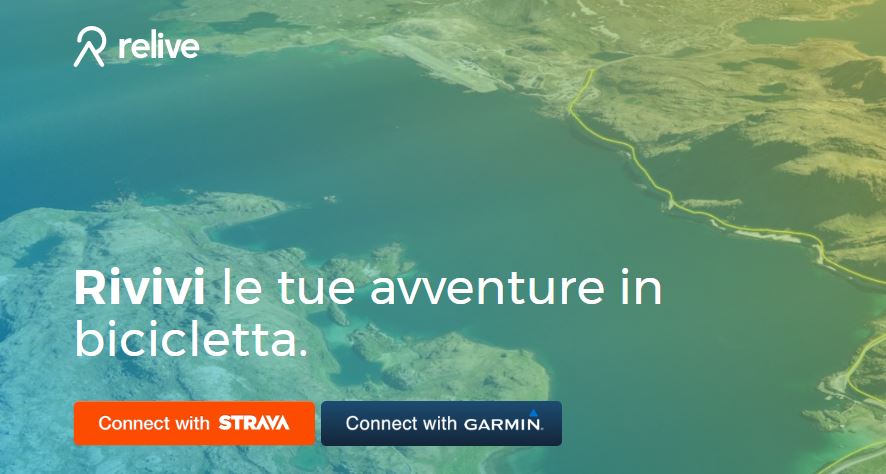
CHI LO HA CREATO
Tre amici olandesi (Joris van Kruijssen, Lex Daniels, Yousef El-Dardiry), dopo aver passato una lunga giornata in bicicletta sull'isola di Tenerife, volevano rivivere (Relive ha questo significato) la bella esperienza in un video.

Hanno cercato una app che però non sono riusciti a trovare. Dal momento che tutti e tre avevano le giuste competenze tecniche (Ingegnere, sviluppatore software e progettista) hanno pensato di risolvere loro il problema ed alla fine ci sono riusciti creando il sito Relive, sul quale c'è il software che vi permette di creare il video.
COME REALIZZARE UN VIDEO 3D CON LA MAPPA GPS DI UN PERCORSO
Relive è una soluzione semplice ed attualmente ancora gratuita che permette ad un organizzatore di un evento, come ad un semplice appassionato, di proporre attraverso un video in 3 dimensioni, il tour virtuale attraverso il proprio percorso.
Il software sfrutta la traccia del GPS di Strava o del Garmin Connect. L'alternativa, più complicata, sarebbe quella di creare un tour in 3D su Google Earth e poi convertirlo in video.
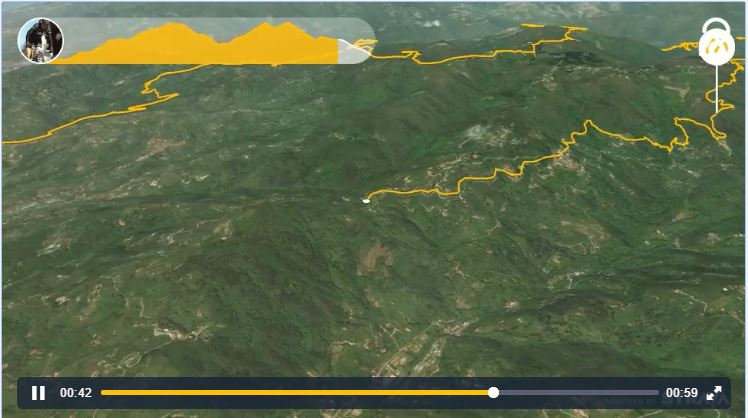
Al termine del video, Relive visualizza graficamente, su sfondo giallo alcuni valori:
- Distanza percorsa
- Dislivello altimetrico positivo
- Media oraria
- Tempo impiegato
- Frequenza cardiaca
Volendo si possono caricare alcune fotografie da associare a determinati punti del tracciato.
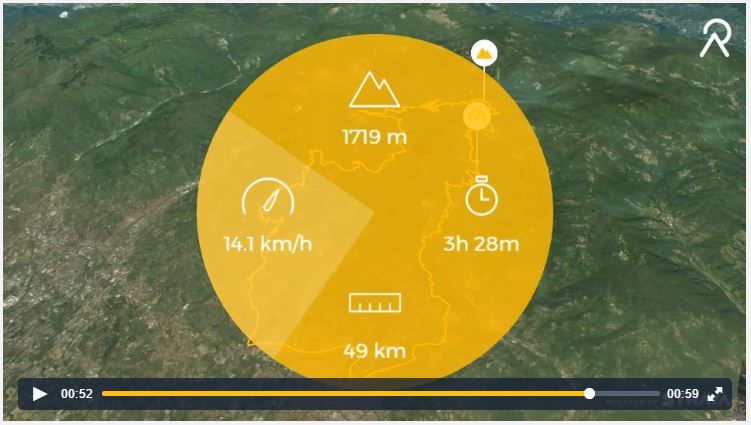
LIMITAZIONI E COSE CHE BISOGNA SAPERE
- Il percorso deve essere più lungo di 10 chilometri.
- Il giro deve avere una durata inferiore a 12 ore.
- Su Strava ovviamente dovete aver impostato come attività il Ciclismo.
- Il video si può solo vedere sul sito, non si può ne scaricare ne embeddare su un'altro sito. Ma c'è un trucco... Ve lo spieghiamo più avanti.
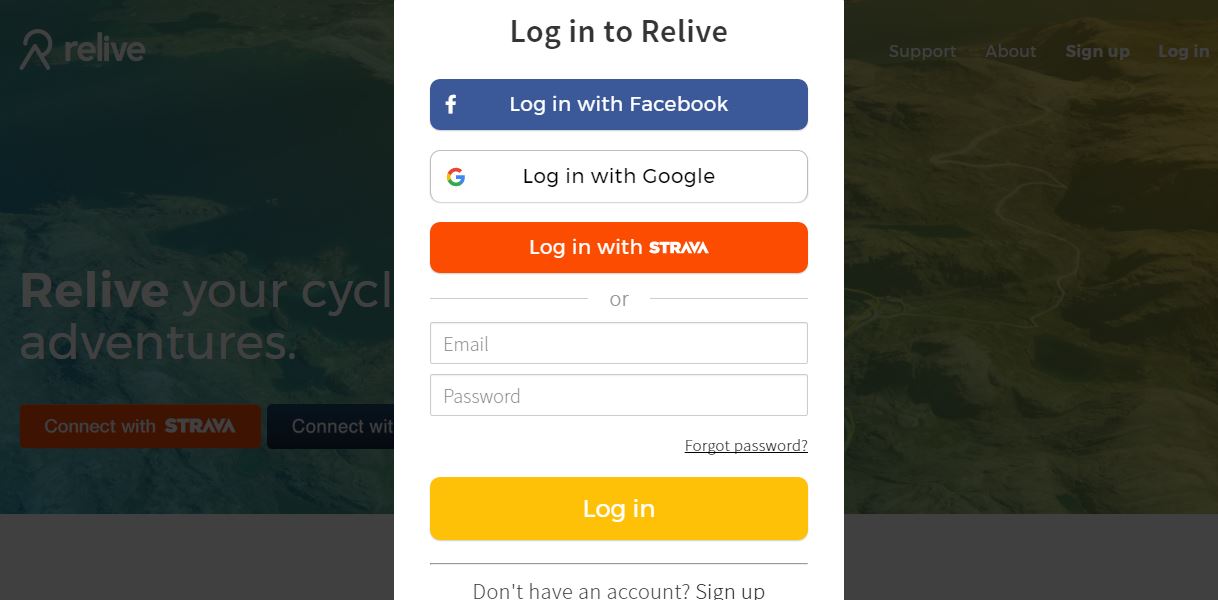
COSA BISOGNA FARE
1 - Si accede al sito www.relive.cc
2 - Ci si registra, creando un proprio account, quindi con user ID e password, oppure se si è disposti a condividere i propri dati, vi sono 3 soluzioni più semplici. Si accede tramite i propri profili: Facebook, Twitter, Google o Strava.
3 - Una volta entrati si collega il proprio account a Strava o al Garmin.
4 - A questo punto non resta che tracciare la vostra uscita e una volta tornati a casa vi collagate al sito e caricare la vostra traccia GPS. Se avete scattato delle foto, caricate pure loro.
5 - Relive crea il video il cui link vi viene spedito succesivamente via mail.
IL TRUCCO, COME SCARICARE UN VIDEO RELIVE E CARICARLO SU YOU TUBE
Al momento, il video di Relive non si può apparentemente scaricare, ma se siete "smanettoni" vi spieghiamo noi come si può fare utilizzando il vostro browser Google Chrome, in modo da darvi al possibilità di caricarlo su Youtube.
1 - Andate sul link che vi è stato spedito, tipo questo https://www.relive.cc/view/11111111 (il numero indica il vostro video)
2 - Posizionate il vostro mouse su un qualsiasi punto di quella pagina web e poi cliccate con il pulsante destro. Sul vostro browser Google Chrome usciranno una serie di opzioni, cliccate su VISUALIZZA SORGENTE PAGINA.
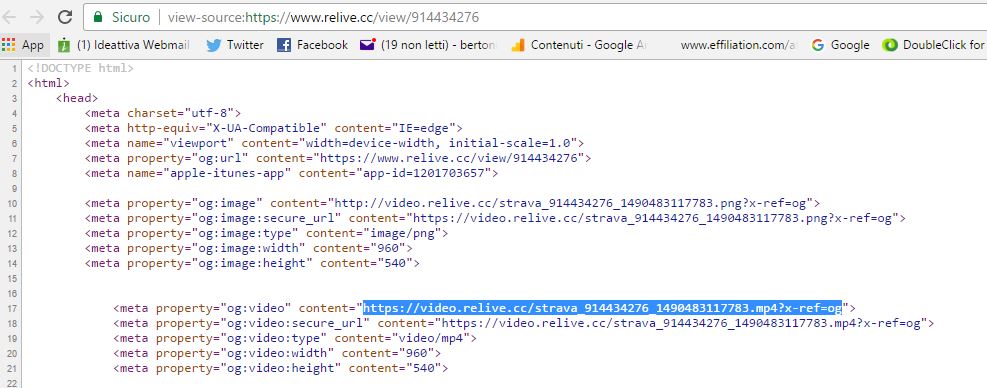
3 - Tra le prime dieci rige dovreste vedere questa stringa di testo in html che contiene il link al video (notare che nel finale si legge .mp4): <meta property="og:video" content="https://video.relive.cc/strava_11111111_1490483117783.mp4?x-ref=og">
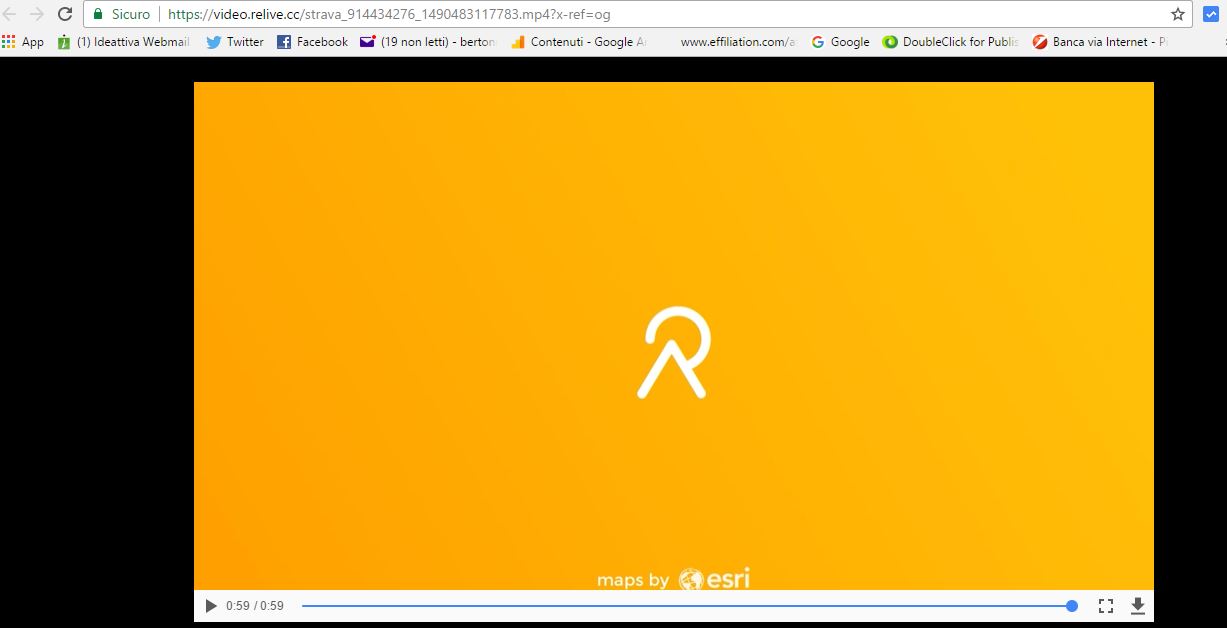
4 - Selezionate solo https://video.relive.cc/strava_11111111_1490483117783.mp4?x-ref=og, togliendo accuratamente il virgolettato. Ecco questo è il vostro link che potete scaricare, cliccando a destra dove vedete la freccetta. A quel punto parte il download e lo scaricate sul vostro pc e poi lo ricaricate su Youtube.
IL VIDEO DI RELIVE CARICATO SU YOU TUBE